Philips 190B6CS, 190B6CB, 190B6CS-27B, 190B6CB-27B, 190B6CG User Manual
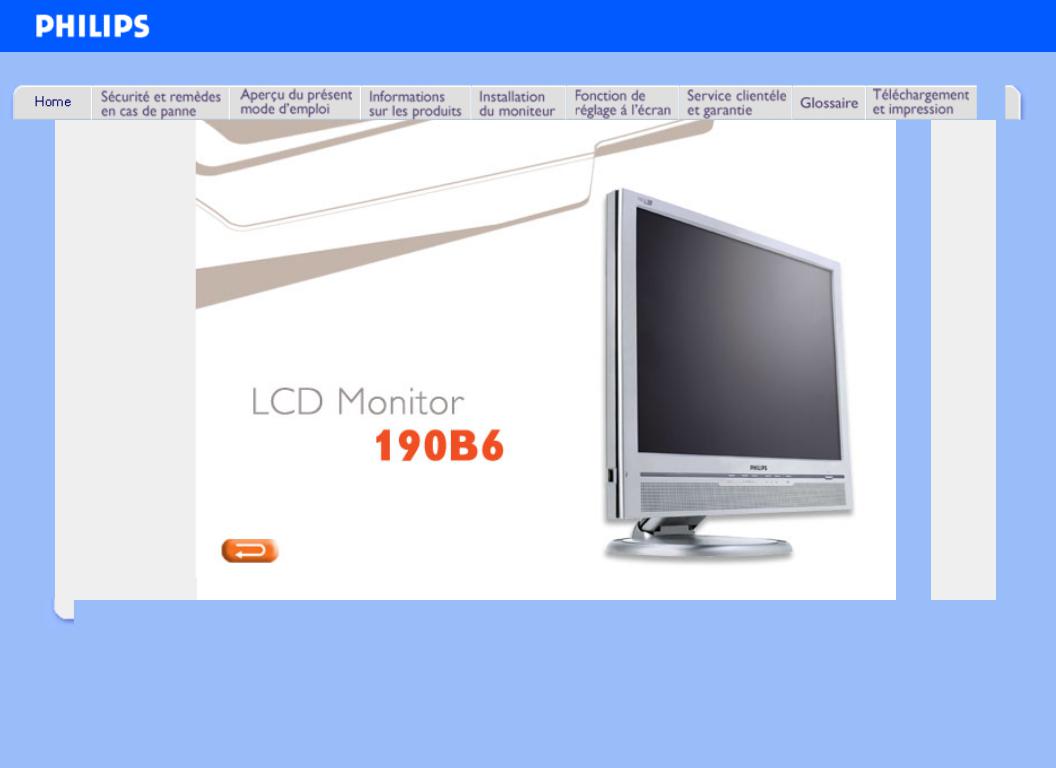
e-Manual
Philips LCD Monitor Electronic User’s Manual
file:///D|/My%20Documents/dfu/A9/french/190b6/index.htm2005-06-08 1:39:44 PM

Sécurité et remèdes en cas de panne
|
|
|
• Précautions de |
Sécurité et remèdes en cas de panne |
|
|
|
|
Sécurité et |
|
|
Entretien |
|
|
• Questions |
|
Précautions de sécurité et d'entretien |
Fréquemment |
|
|
Posées |
|
AVERTISSEMENT : l'utilisation de contrôles, de réglages ou de |
• Recherches de |
|
|
|
procédures différentes de celles précisées dans cette documentation |
|
causes de |
|
|
|
risquent d'entraîner une exposition à des chocs, des dangers électriques |
|
pannes |
|
•Informations et/ou des dangers mécaniques.
Concernant les
Réglementations Lorsque vous connectez et utilisez le moniteur de votre ordinateur, lisez et suivez les consignes
•Autres suivantes :
Informations
Utilisation :Associées
●Protégez le moniteur de la lumière directe du soleil et ne l'utilisez pas à proximité de poêles ou autres sources de chaleur.
●Éloignez tout objet pouvant tomber dans les orifices de ventilation ou empêcher le refroidissement correct des composants électroniques du moniteur.
●N'obstruez pas les orifices de ventilation du boîtier.
●Lors de la disposition du moniteur, veillez à ce que la fiche d'alimentation et la prise soient facilement accessibles.
●Si vous mettez le moniteur hors tension en débranchant le câble secteur ou le câble d'alimentation CC, attendez 6 secondes avant de rebrancher ces câbles.
●Toujours utiliser le cordon secteur fourni par Philips. Si vous constatez qu'il est manquant, veuillez prendre contact avec votre centre de service local (reportez-vous au chapitre
« Centre d'information à la clientèle »).
●Ne pas soumettre le moniteur LCD à d'importantes vibrations ni à des impacts pendant l'utilisation.
●Ne pas heurter ni laisser tomber le moniteur pendant l'utilisation ou le transport.
Entretien :
●Afin d'éviter d'endommager l'écran LCD, n'exercez aucune pression excessive sur celui-ci. Lorsque vous déplacez le moniteur, saisissez-le par son cadre pour le soulever ; ne mettez assurément pas vos mains ni vos doigts sur l'écran pour le soulever.
●Débranchez le moniteur si vous envisagez de ne pas l'utiliser pendant un certain temps.
●Débranchez le moniteur si vous voulez le nettoyer. Pour ce faire, utilisez un chiffon légèrement humide. Vous pouvez aussi vous servir d'un chiffon sec, pour autant que le moniteur soit hors tension. Par contre, n'utilisez jamais de solvants organiques, tels que l'alcool ou des liquides à base d'ammoniaque pour nettoyer le moniteur.
●Afin d'éviter tout risque d'électrocution ou d'endommagement permanent à l'appareil, n'exposez pas le moniteur à la poussière, ni à la pluie. Ne le mettez pas non plus en contact avec de l'eau ni avec un environnement excessivement humide.
●Si votre moniteur est mouillé par de l'eau, essuyez-le aussi rapidement que possible à l'aide d'un chiffon sec.
●Si un corps étranger ou de l'eau pénètrent dans le moniteur, mettez-le immédiatement hors tension et débranchez le cordon secteur. Retirez ensuite le corps étranger ou épongez l'eau et envoyez le moniteur au centre de maintenance.
●Ne stockez pas et n'utilisez pas le moniteur LCD dans des endroits exposés à la chaleur, aux rayons directs du soleil ou à un froid extrême.
file:///D|/My%20Documents/dfu/A9/french/190b6/SAFETY/SAFETY.HTM (1 of 2)2005-06-08 1:39:51 PM

Sécurité et remèdes en cas de panne
●Afin d'assurer les performances optimales de votre moniteur et l'utiliser pendant plus longtemps, il doit se trouver dans un endroit compris dans les plages de température et d'humidité suivantes :
Température : 5-40°C
Humidité : 20-80% HR
Service après-vente :
●Le boîtier peut uniquement être ouvert par un technicien qualifié.
●Si vous avez besoin de documents en vue d'une réparation, veuillez prendre contact avec votre centre de service local (reportez-vous à la section « Centre d'information à la clientèle ») .
●Pour toute information relative au transport, consultez les « Caractéristiques physiques ».
●Ne laissez pas votre moniteur dans une voiture ni dans un coffre de voiture à la lumière directe du soleil.
Adressez-vous à un technicien si le moniteur ne fonctionne pas normalement ou si vous n'êtes pas sûr(e) de la procédure à suivre après avoir lu les instructions du mode d'emploi.
RETOUR AU HAUT DE LA PAGE
file:///D|/My%20Documents/dfu/A9/french/190b6/SAFETY/SAFETY.HTM (2 of 2)2005-06-08 1:39:51 PM
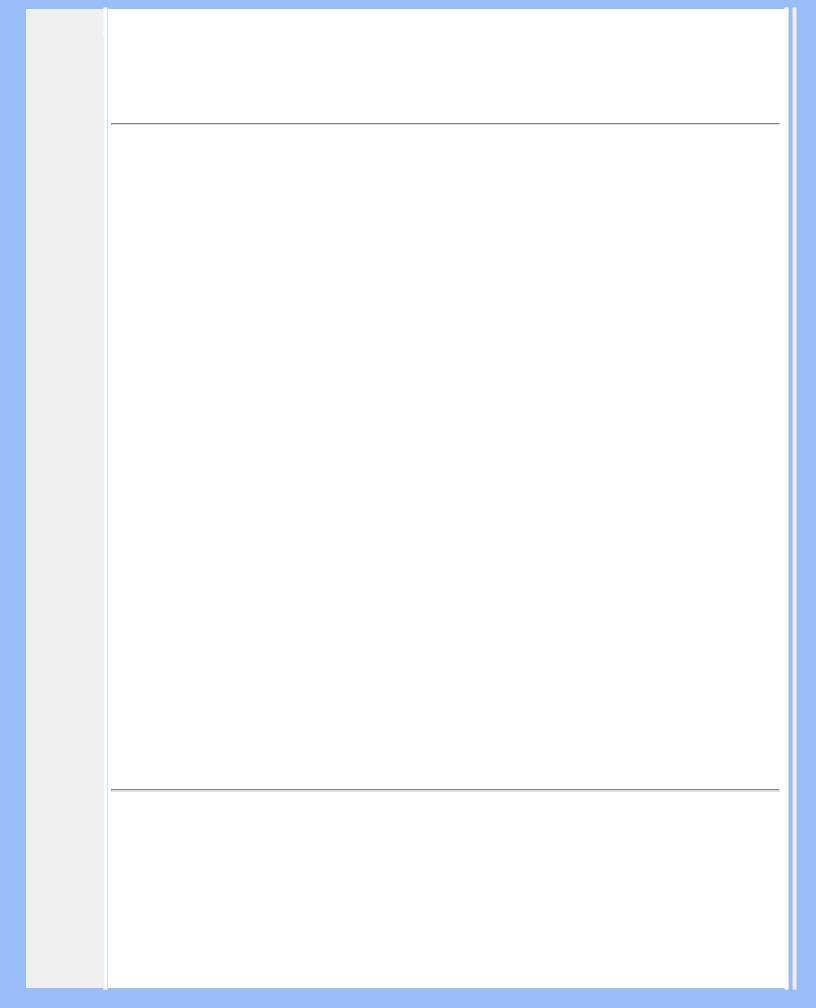
Aperçu du mode d'emploi
•A propos de ce Guide
•Notations
Aperçu du mode d'emploi
A propos de ce guide
Ce guide électronique de l'utilisateur est destiné à toute personne utilisant un moniteur LCD (affichage à cristaux liquides) de Philips. Il fournit une description des options du moniteur LCD, son installation, son fonctionnement et d'autres informations pertinentes. Son contenu est identique aux informations figurant dans notre version imprimée.
Les différentes parties sont les suivantes:
●La section Informations relatives à la sécurité et aux recherches de causes de pannes
fournit des conseils et des solutions à des problèmes courants ainsi qu'à un certain nombre d'informations associées dont vous êtes susceptible d'avoir besoin.
●La section intitulée A propos de ce manuel électronique de l'utilisateur fournit un sommaire des informations incluses, ainsi que des descriptions d'icônes de notation et d'autres documents de référence.
●La section Informations relatives au produit fournit un sommaire des diverses options du moniteur ainsi que de ses spécifications techniques.
●La section Installer votre moniteur décrit le processus initial d'installation et offre un aperçu de la manière dont se servir du moniteur.
●La section Affichage sur l'écran fournit des informations sur la manière dont régler les différents paramètres sur votre moniteur.
●La section Service clientèle et garantie comprend une liste de tous les centres d'informations
à la clientèle Philips dans le monde entier, ainsi que des numéros de téléphone d'assistance et des informations sur la garantie relative à votre produit.
●Le glossaire définit des termes techniques.
●L'option de téléchargement et d'impression transfère tout le manuel sur votre disque dur afin de faciliter sa consultation.
RETOUR AU HAUT DE LA PAGE
Notations
Les sous-parties suivantes décrivent les différentes conventions de notation utilisées dans ce document.
Notes, mises en garde et avertissements
Tout au long de ce guide, des blocs de texte pourront être accompagnés d'une icône et imprimés
file:///D|/My%20Documents/dfu/A9/french/190b6/ABOUT/ABOUT.HTM (1 of 2)2005-06-08 1:39:53 PM
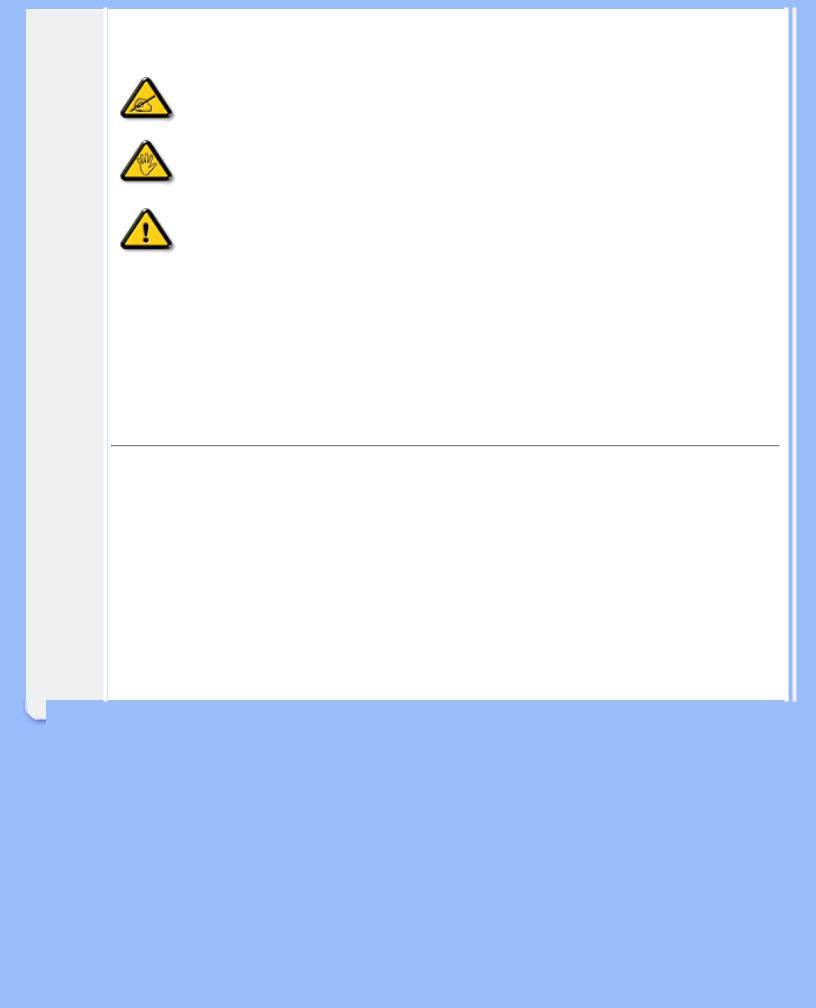
Aperçu du mode d'emploi
en caractères gras ou en italiques. Ces blocs contiennent des notes, des mises en garde ou des avertissements. Ils sont utilisés de la façon suivante:
NOTE: Cette icône indique l'existence d'informations et de conseils importants vous aidant à mieux utiliser votre ordinateur.
MISE EN GARDE: Cette icône indique l'existence d'informations vous expliquant comment éviter l'endommagement potentiel de votre matériel ou la perte de données.
AVERTISSEMENT: Cette icône indique qu'il existe un risque de blessures et vous explique comment éviter le problème.
Il se peut que des avertissements apparaissent sous des formats différents et ne soient pas accompagnés d'icônes. Dans ces cas-là, la présentation spécifique de l'avertissement est dictée par les autorités chargées des réglementations.
RETOUR AU HAUT DE LA PAGE
©2005 Koninklijke Philips Electronics N.V.
Tous droits réservés. Toute reproduction, copie, utilisation, modification, recrutement, location, performance publique, transmission et/ou diffusion de la totalité ou d'une partie du document sont strictement interdits sauf en cas d'autorisation écrite de Philips Electronics N. V.
file:///D|/My%20Documents/dfu/A9/french/190b6/ABOUT/ABOUT.HTM (2 of 2)2005-06-08 1:39:53 PM

Informations sur le Produit
•SmartManage
•Caractéristiques du Produit
•Produit sans plomb
•Spécifications Techniques
•Modes de résolution & Préréglages
•Règle d'action Concernant les Défauts de Pixels
•Économie
d'énergie Automatique
•Spécifications Physiques
•Attribution des Broches
•Visualisation du Produit
•Fonctions Physiques
•Garantie Perfect Panel
Informations sur le Produit
Caractéristiques du produit
190B6
Performances d’écran exceptionnelles
Affichage sans pixels défectueux conformément à la norme ISO 13406-2 Classe I
Grâce au temps de réponse rapide, meilleur affichage des images rapides
Résolution SXGA 1280 x 1024 pour plus grande netteté d’affichage
Entrée double acceptant à la fois des signaux analogiques VGA et numériques DVI
Confort maximum pour une productivité maximale
Haut-parleurs intégrés pour audio sans encombrement du bureau
Audio autonome pour conférence efficace sur réseau
Conçu pour un réglage optimal de la hauteur et de l'angle
Coût total de fonctionnement inférieur
SmartManage offre des possibilités de gestion d’actif basée sur réseau local LAN
Écran sans plomb respectueux de l’environnement
Grande commodité
Port USB pour connexions périphériques pratiques
Alimentation intégrée supprimant les adaptateurs externes
RETOUR AU HAUT DE LA PAGE
Produit sans plomb
Philips a supprimé de ses écrans les substances toxiques telles que le plomb. Un écran sans plomb contribue à protéger votre santé et encourage la récupération et la destruction sans contamination pour l’environnement des déchets issus du matériel électrique et électronique.Philips répond ainsi à la directive rigoureuse RoHS de la Communauté européenne imposant des restrictions sur les substances dangereuses dans le matériel électrique et électronique. Avec Philips, vous pouvez être sûr que votre écran ne nuit pas à l’environnement.
Spécifications techniques*
 PANNEAU LCD
PANNEAU LCD
• Type |
TFT LCD |
• Dimensions de l'écran |
Diagonale 19"/48,26 cm |
file:///D|/My%20Documents/dfu/A9/french/190b6/PRODUCT/PRODUCT.HTM (1 of 8)2005-06-08 1:39:57 PM

Informations sur le Produit
 • Espacement des pixels
• Espacement des pixels
• Type de panneau LCD
 • Zone d'affichage réelle
• Zone d'affichage réelle
• Affichage des couleurs
 SCANNING
SCANNING
• Impédance d'entrée
 • Impédance d'entrée
• Impédance d'entrée
 VIDÉO
VIDÉO
• Fréquence des points vidéo
 • Impédance d'entrée
• Impédance d'entrée  - Vidéo
- Vidéo
-Synchronisation
 • Niveaux de signaux d'entrée
• Niveaux de signaux d'entrée
• Synchronisation du signal d'entrée
 • Polarités de synchronisation
• Polarités de synchronisation
• Interface vidéo
 0,294 x 0,294 mm
0,294 x 0,294 mm
1280 x 1024 pixels Bande verticale R.G.B.
Dureté du polarisateur anti-reflets  376,32 x 301,06 mm
376,32 x 301,06 mm
16,2 M couleurs
 56 Hz - 76 Hz
56 Hz - 76 Hz
30 kHz - 83 kHz
 140 MHz
140 MHz
 75 Ohms
75 Ohms
2,2K Ohms
 0,7 Vpp
0,7 Vpp
Synchronisation séparée Synchronisation composite Synchronisation sur le vert
 Positive and négative
Positive and négative
Double entrée : D-Sub (analogique) et DVI-D (numérique) disponibles et à sélectionner par l'utilisateur.
 Audio
Audio
• Enceintes |
|
Audio stéréo 4W (2W/canal RMSx2, 300 Hz-13 kHz, 16 |
|
ohms, PMPO 32 Watts) |
|
|
|
|
|
|
|
|
|
|
• Connecteur casque |
|
mini prise 3,5 mm |
|
|
|
|
|
|
• Connecteur du signal d'entrée |
|
mini prise 3,5 mm |
|
|
|
|
|
|
• Fiche USB |
|
Fiche USB pour connexion pratique de périphériques |
|
|
|
file:///D|/My%20Documents/dfu/A9/french/190b6/PRODUCT/PRODUCT.HTM (2 of 8)2005-06-08 1:39:57 PM

Informations sur le Produit
 CARACTÉRISTIQUES OPTIQUES
CARACTÉRISTIQUES OPTIQUES
 • Proportion du contraste
• Proportion du contraste
• Luminosité
 • Angle de contraste maximum
• Angle de contraste maximum
•Chromaticité blanche
•Angle de vue (C/R >5)
 • Temps de réponse
• Temps de réponse
 600:1 (typ.)
600:1 (typ.)
250 cd/m2 (typ.)
 6 heures
6 heures
x: 0.283 y: 0.297 (at 9300° K) x: 0.313 y: 0.329 (at 6500° K) x: 0.313 y: 0.329 (at sRGB)
Supérieur >80° (typ.)
Inférieur >80° (typ.)
Gauche >80° (typ.)
Droit >80° (typ.)
 < 8 ms (typ.)
< 8 ms (typ.)
* Ces informations peuvent changer sans autre notification.
RETOUR AU HAUT DE LA PAGE
Modes de résolution & préréglages
•Maximum 1280 x 1024 à 75Hz
•Recommandé 1280 x 1024 à 60Hz
50 modes définissables par l'utilisateur
15 modes préréglés en usine:
H. fréq (kHz) |
|
Résolution |
|
V. fréq (Hz) |
|
|
|
|
|
31.5 |
640*350 |
70 |
||
31.5 |
720*400 |
70 |
||
31.5 |
640*480 |
60 |
||
35.0 |
640*480 |
67 |
||
37.5 |
640*480 |
75 |
||
35.2 |
800*600 |
56 |
||
37.9 |
800*600 |
60 |
||
file:///D|/My%20Documents/dfu/A9/french/190b6/PRODUCT/PRODUCT.HTM (3 of 8)2005-06-08 1:39:57 PM

Informations sur le Produit
46.9 |
800*600 |
75 |
49.7 |
832*624 |
75 |
48.4 |
1024*768 |
60 |
60.0 |
1024*768 |
75 |
69.0 |
1152*870 |
75 |
71.8 |
1152*900 |
76 |
63.9 |
1280*1024 |
60 |
80.0 |
1280*1024 |
75 |
|
|
|
RETOUR AU HAUT DE LA PAGE
Economie d'énergie automatique
Si une carte ou le logiciel de compatibilité d'affichage DPMS de VESA est installé(e) sur votre PC, le moniteur peut automatiquement réduire sa consommation d'énergie quand il n'est pas utilisé. Et si une saisie au clavier, l'utilisation de la souris ou d'un autre appareil est détectée, le moniteur se "réveillera" automatiquement. Les tableaux suivants montrent la consommation d'énergie et la signalisation de cette fonction d'économie d'énergie automatique :
Gestion de l'énergie
Mode VESA |
Vidéo |
H-sync |
V-sync |
Énergie utilisée |
Couleur DEL |
ACTIF |
ALLUMÉ |
Oui |
Oui |
< 40 W (typ.) |
Vert |
SOMMEIL |
ÉTEINT |
Non |
Non |
< 1 W |
Ambre |
HORS TENSIOON |
ÉTEINT |
- |
- |
< 1 W |
ÉTEINT |
Ce moniteur est conforme à ENERGY STAR®. En tant que partenaire d'ENERGY STAR®, PHILIPS s'est assuré que ce produit réponde à toutes les directives d'ENERGY STAR® en matière d'efficacité énergétique.
RETOUR AU HAUT DE LA PAGE
Spécifications physiques
file:///D|/My%20Documents/dfu/A9/french/190b6/PRODUCT/PRODUCT.HTM (4 of 8)2005-06-08 1:39:57 PM

Informations sur le Produit
• Dimension (LxHxP)
 • Poids
• Poids
•Inclinaison/ Rotation
•Plage de réglage de la hauteur
•Alimentation électrique
•Consommation d'énergie
•Température
•Humidité relative
•MTBF du système
•Couleur du boîtier
 425 x 419 x 255 mm
425 x 419 x 255 mm  6,4 Kg
6,4 Kg
-5°~30°/+ -175°
70 mm
 100 — 240 VAC, 60 - 50 Hz
100 — 240 VAC, 60 - 50 Hz
40 W* (typ.)
de 5°C à 40°C (fonctionnement) de -20°C à 60°C (stockage)
 20% to 80%
20% to 80%
50K h (sauf CCFL 40Kh)
190B6CG: Gris clair 190B6CB: Noir 190B6CS: Argent
* Ces informations peuvent changer sans autre notification.
*Résolution 1280 x 1024, format standard, luminosité max., contraste 50%, 6500° K, mire blanche complète, sans Audio/USB.
RETOUR AU HAUT DE LA PAGE
Attribution des broches de signaux
Le seul connecteur numérique comporte 24 contacts de signaux organisés en trois rangées de huit contacts. Lçaffection des broches de signal est énumérée dans le tableau suivant.
|
|
|
|
|
|
|
|
|
|
|
|
|
|
|
|
|
|
No |
Affectation du signal |
|
No |
Affectation du signal |
|
No |
Affectation du signal |
||||||||
|
broche |
|
|
|
|
|
broche |
|
|
|
|
|
broche |
|
|
|
1 |
|
TMDS Data 2- |
|
|
9 |
|
TMDS Data 1- |
|
|
17 |
|
TMDS Data 0- |
||||
2 |
|
TMDS Data 2+ |
|
|
10 |
|
TMDS Data 1+ |
|
|
18 |
|
TMDS Data 0+ |
||||
3 |
|
TMDS Data 2/4 |
|
|
11 |
|
TMDS Data 1/3 |
|
|
19 |
|
TMDS Data 0/5 |
||||
|
Blindage |
|
|
|
Blindage |
|
|
|
Blindage |
|||||||
|
|
|
|
|
|
|
|
|
|
|
|
|
||||
4 |
|
Pas connecté |
|
|
12 |
|
Pas connecté |
|
|
20 |
|
Pas connecté |
|
|||
5 |
|
Pas connecté |
|
|
13 |
|
Pas connecté |
|
|
21 |
|
Pas connecté |
|
|||
|
|
|
|
|
|
|
|
|
|
|
|
|
|
|
|
|
file:///D|/My%20Documents/dfu/A9/french/190b6/PRODUCT/PRODUCT.HTM (5 of 8)2005-06-08 1:39:57 PM

Informations sur le Produit
6 |
DDC Horloge |
|
14 |
Alimentation +5V |
|
22 |
TMDS Horloge |
|
|
|
|
blind. |
|||
|
|
|
|
|
|
|
|
7 |
DDC Data |
|
15 |
Terre (+5, sync. |
|
23 |
TMDS Horloge + |
|
|
analogique H/V ) |
|
|
|||
|
|
|
|
|
|
|
|
8 |
Pas connecté |
|
16 |
Dépistage |
|
24 |
TMDS Horloge- |
|
|
connexion à chaud |
|
|
|||
|
|
|
|
|
|
|
|
|
|
|
|
|
|
|
|
Connecteur D-sub à 15 broches (mâle) du câble d'interface :
|
|
|
|
|
|
|
|
|
|
|
|
|
|
|
|
|
|
|
|
||
|
N° |
|
Affectation |
N° |
|
Affectation |
|
|||
|
broche |
|
|
|
|
broche |
|
|
||
|
|
|
|
|
|
|
|
|
||
|
|
|
|
|
|
|
|
|
|
|
1 |
|
Entrée vidéo rouge |
|
|
9 |
|
+5V |
|||
2 |
|
Entrée vidéo vert/SOG |
|
|
10 |
|
Masse logique |
|||
3 |
|
Entrée vidéo bleu |
|
|
11 |
|
Masse |
|||
4 |
|
Masse |
|
|
12 |
|
Ligne données série |
|||
|
|
|
|
(SDA) |
||||||
|
|
|
|
|
|
|
|
|
||
5 |
|
Masse - Détection du |
|
|
13 |
|
Synchr. hor. / H+V |
|||
|
câble |
|
|
|
||||||
|
|
|
|
|
|
|
|
|
|
|
6 |
|
Masse vidéo rouge |
|
|
14 |
|
Synchr. vert. |
|||
7 |
|
Masse vidéo vert |
|
|
15 |
|
Ligne horloge données |
|||
|
|
|
|
(SCL) |
||||||
|
|
|
|
|
|
|
|
|
||
8 |
|
Masse vidéo bleu |
|
|
|
|
|
|
|
|
|
|
|
|
|
|
|
|
|
|
|
RETOUR AU HAUT DE LA PAGE
file:///D|/My%20Documents/dfu/A9/french/190b6/PRODUCT/PRODUCT.HTM (6 of 8)2005-06-08 1:39:57 PM

Informations sur le Produit
Visualisation du Produit
Suivez les liens pour voir plusieurs affichages du moniteur et de ses composants.
Description frontale du produit
RETOUR AU HAUT DE LA PAGE
Fonctions Physiques
1) Réglage de l'inclinaison
2) Réglage de la rotation
file:///D|/My%20Documents/dfu/A9/french/190b6/PRODUCT/PRODUCT.HTM (7 of 8)2005-06-08 1:39:57 PM

Informations sur le Produit
3) Réglage de la hauteur
RETOUR AU HAUT DE LA PAGE
file:///D|/My%20Documents/dfu/A9/french/190b6/PRODUCT/PRODUCT.HTM (8 of 8)2005-06-08 1:39:57 PM

Installer votre moniteur LCD
Description
•Frontale du Produit
•Connexion à Votre PC
•Socle
•PourCommencer Optimisation
•de la Performance
Installer votre moniteur LCD
Description frontale du produit
|
Les boutons illustrant des flèches vers le HAUT et vers le BAS sont |
|
|
utilisés lorsque vous réglez l'OSD de votre moniteur. |
|
|
Les boutons GAUCHE et DROITE, comme les boutons HAUT et BAS, |
|
|
sont aussi utilisés pour régler l'OSD de votre moniteur. |
|
|
Touche LUMINOSITÉ. Lorsque vous appuyez sur les boutons |
|
|
illustrant les flèches verticales, les contrùles de réglage de la |
|
|
LUMINOSITÉ apparaîtront à l'écran. |
|
|
Touche d'accès direct VOLUME. Lorsque les touches fléchées |
|
VOLUME |
GAUCHE et DROITE sont enfoncées, les commandes de réglage du |
|
VOLUME apparaissent. |
||
|
||
|
La touche OK, une fois pressée, vous emmène aux contrùles OSD. |
|
|
La touche ALIMENTATION permet d'allumer votre moniteur. |
|
|
Règle automatiquement la position horizontale, verticale, le réglage |
|
|
de la phase et de l'horloge. |
file:///D|/My%20Documents/dfu/A9/french/190b6/INSTALL/INSTALL.HTM (1 of 3)2005-06-08 1:41:11 PM

Installer votre moniteur LCD
Fiche USB pour connexion pratique de périphériques
RETOUR AU HAUT DE LA PAGE
Vue Arrière
1Prise casque
2Entrée audio PC
3Entrée alimentation CA
4Entrée DVI-D
5Entrée VGA
6Port USB en amont
7Verrouillage antivol Kensington
RETOUR AU HAUT DE LA PAGE
file:///D|/My%20Documents/dfu/A9/french/190b6/INSTALL/INSTALL.HTM (2 of 3)2005-06-08 1:41:11 PM

Installer votre moniteur LCD
Optimisation de la performance
●Pour obtenir les meilleurs résultats possibles, assurez-vous que les réglages de l'affichage sont sur 1280x1024, 60Hz.
Remarque : Vous pouvez contrôler les réglages actuels de l'écran en appuyant une fois sur la touche 'OK'. Le mode d'affichage en cours apparaît dans le menu de commandes principales OSD, appelé RÉSOLUTION.
●Vous pouvez également installer le programme Flat Panel Adjust (FP Adjust), un programme pour obtenir la meilleure performance de votre moniteur, compris dans ce CD. Des instructions étape par étape sont fournies afin de vous guider lors de l'installation. Pour en savoir plus sur ce programme, cliquez sur le lien.
RETOUR AU HAUT DE LA PAGE
file:///D|/My%20Documents/dfu/A9/french/190b6/INSTALL/INSTALL.HTM (3 of 3)2005-06-08 1:41:11 PM

L'affichage sur écran
•Description de l'Affichage
sur Écran
• L'arbreOSD
L'affichage sur écran
Description de l'affichage sur écran
Qu'est ce que l'affichage sur écran?
La fonction d'affichage des menus à l'écran (OSD) est présente avec tous les moniteurs LCD de Philips. Elle permet à l'utilisateur final d'effectuer des réglages d'écran ou de sélectionner directement les fonctions du moniteur par le biais d'une fenêtre d'instructions apparaissant à l'écran. Une interface conviviale, semblable à celle reproduite ci-après, apparaît :
Instructions simples de base concernant les touches de contrôle.
Dans le menu OSD ci-dessus, l'utilisateur peut appuyer sur les touches  situées en façade du moniteur pour déplacer le curseur, sur
situées en façade du moniteur pour déplacer le curseur, sur  pour confirmer un choix ou effectuer une modification et sur
pour confirmer un choix ou effectuer une modification et sur 
 pour régler/sélectionner la modification.
pour régler/sélectionner la modification.
RETOUR AU HAUT DE LA PAGEE
L'Arbre OSD
Vous trouverez ci-dessous une vue d'ensemble de la structure de l'affichage sur écran. Vous pourrez par la suite l'utiliser comme référence lorsque vous voudrez plus tard retourner aux différents réglages.
file:///D|/My%20Documents/dfu/A9/french/190b6/OSD/OSDDESC.HTM (1 of 3)2005-06-08 1:41:14 PM
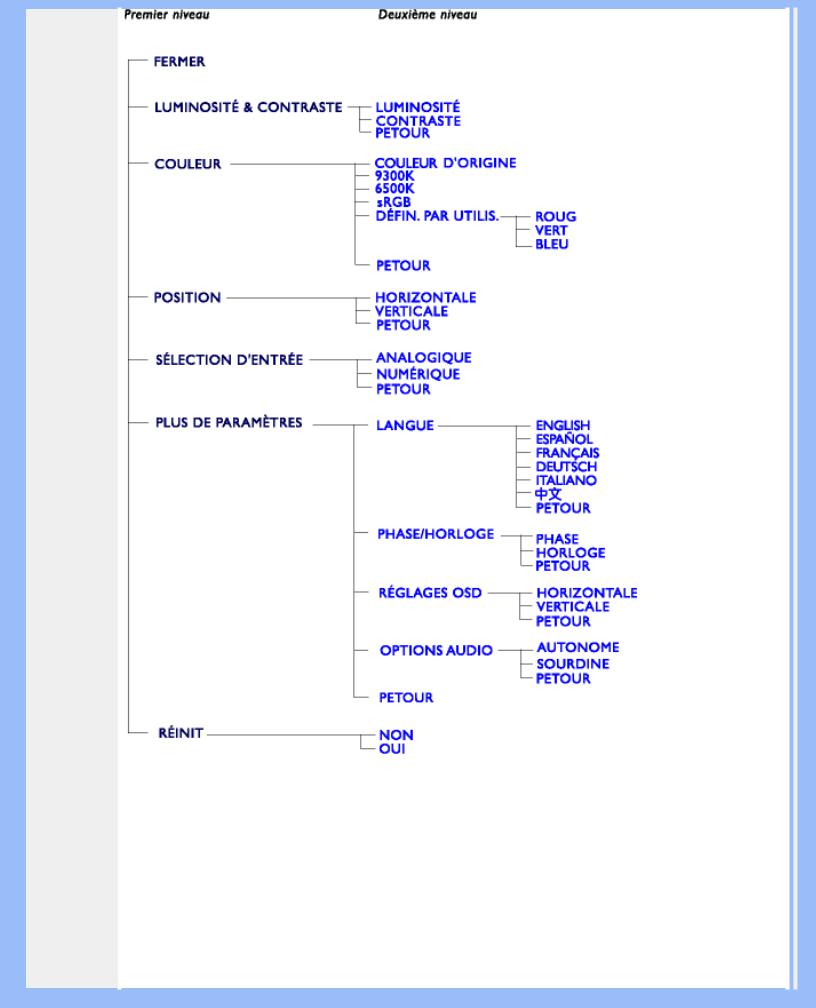
L'affichage sur écran
Remarque : sRGB est une norme permettant un échange correct des couleurs entre différents appareils (par exemple caméra numérique, moniteur, imprimante, scanner, etc.)
À l'aide d'un espace couleurs unifié standard, la norme sRGB contribue à restituer correctement les images prises par un appareil compatible sRGB sur votre moniteur Philips validé sRGB. Les couleurs sont ainsi étalonnées et vous pouvez compter sur leur fiabilité à l'écran.
Lors de l'utilisation de sRGB il faut également que la luminosité et le contraste de votre moniteur,
file:///D|/My%20Documents/dfu/A9/french/190b6/OSD/OSDDESC.HTM (2 of 3)2005-06-08 1:41:14 PM

L'affichage sur écran
ainsi que le gamut couleur soient réglés sur un niveau prédéfini. Il est donc important de sélectionner le réglage sRGB dans le menu OSD du moniteur.
Pour ce faire, ouvrez le menu OSD en appuyant sur la touche OK située en façade du moniteur. Déplacez la flèche vers le bas jusqu'à atteindre Color (couleur) et appuyez à nouveau sur OK. Utilisez la flèche vers la droite pour accéder à sRGB. Déplacez ensuite la flèche vers le bas et appuyez à nouveau sur OK pour quitter le menu OSD.
Après cette opération, il ne faut plus modifier les réglages de luminosité ou de contraste de votre moniteur. Si vous le faites, le moniteur quitte le mode sRGB et choisit le réglage de température de couleur de 6500K.
RETOUR AU HAUT DE LA PAGEE
file:///D|/My%20Documents/dfu/A9/french/190b6/OSD/OSDDESC.HTM (3 of 3)2005-06-08 1:41:14 PM

Assistance à la clientèle et garantie
Assistance à la clientèle et garantie
VEUILLEZ BIEN SÉLECTIONNER VOTRE PAYS / RÉGION POUR LIRE LA GARANTIE COUVERTE :
EUROPE DE L'OUEST : Autriche • Belgique • Chypre • Danemark • France • Allemagne • Grèce • Finlande • Irlande • Italie • Luxembourg • Pays-Bas • Norvège • Portugal • Suède • Suisse • Espagne • Royaume -Uni
EUROPE DE L'EST : République tchèque • Hongrie • Pologne • Russie • Slovaquie • Slovénie • Turquie
AMÉRIQUE LATINE : Antilles • Argentine • Brésil • Chili • Colombie • Mexique • Paraguay • Pérou • Uruguay • Vénézuela
AMÉRIQUE DU NORD : Canada • États-Unis
PACIFIQUE : Australie • NouvelleZélande
ASIE : Bangladesh • Chine • Hong Kong • Inde • Indonésie • Japon • Corée • Malaisie • Pakistan • Philippines • Singapour • Taiwan • Thaïlande
AFRIQUE : Maroc • Afrique du Sud
MOYENORIENT: Dubaï • Égypte
file:///D|/My%20Documents/dfu/A9/french/warranty/warranty.htm2005-06-08 1:41:16 PM
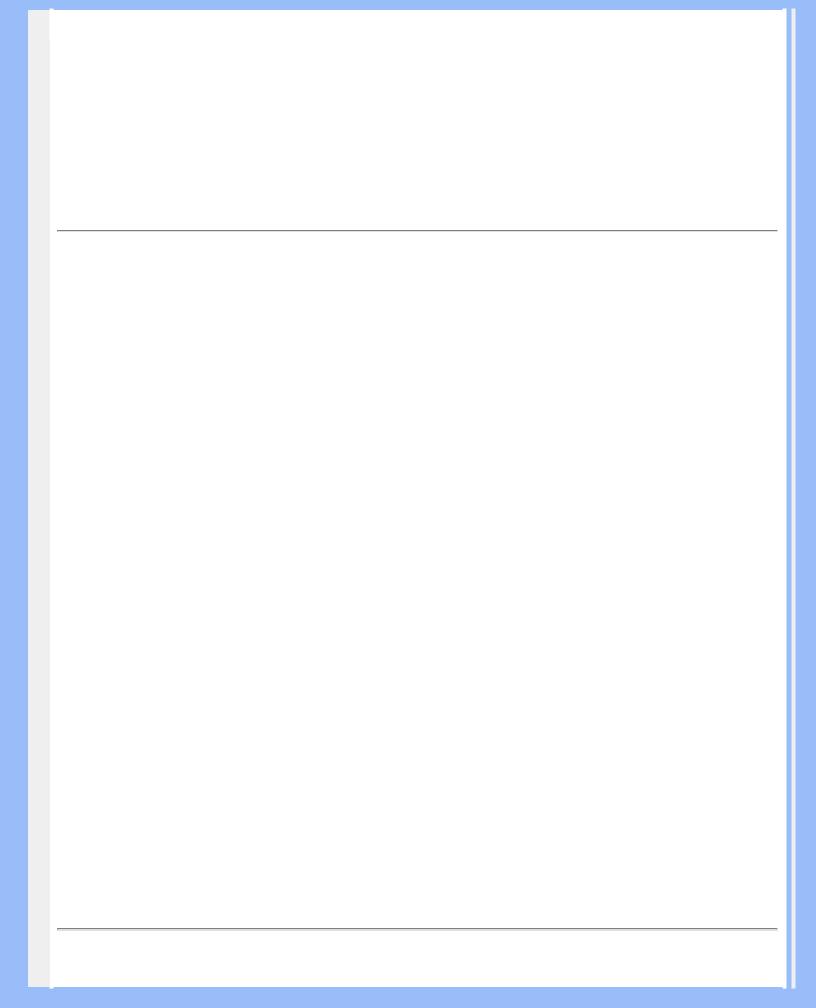
Glossaire
Glossaire
A B C D E F G H I J K L M N O P Q R S T U V W X Y Z
C
CCFL (lampe fluorescente à cathode froide)
Il s'agit de tubes fluorescents fournissant la lumière au module LCD. Ces tubes sont généralement très minces (environ 2 mm de diamètre).
Chromaticité
Attribut d'un stimulus de couleur qui ne concerne pas l'éclairement. La chromaticité est bidimensionnelle et est définie par des paires de chiffres comme la longueur d'onde dominante et la pureté.
CIE (Commission Internationale de I'Éclairage)
Principale organisation internationale s'intéressant à la couleur et à la mesure de la couleur.
Contraste
Variation de luminance entre des zones claires et sombres d'une image.
Cristaux liquides
Composants se trouvant dans les écrans de ce type. Les cristaux liquides réagissent de manière prévisible lorsqu'ils sont stimulés électriquement. Ils conviennent parfaitement pour allumer ou éteindre les pixels du moniteur LCD. Les cristaux liquides sont parfois abrégés en anglais en LC.
RETOUR AU HAUT DE LA PAGE
D
file:///D|/My%20Documents/dfu/A9/french/190b6/GLOSSARY/GLOSSARY.HTM (1 of 9)2005-06-08 1:41:20 PM

Glossaire
D-SUB
Connecteur VGA d'entrée analogique. Votre moniteur est équipé d'un câble D-Sub.
Digital Visual Interface (DVI - Interface visuelle numérique)
La spécification de DVI (Digital Visual Interface - Interface visuelle numérique) fournit une connexion numérique à grande vitesse pour les types de données visuelles indépendantes de la technologie d'affichage. L'interface est principalement destinée à fournir une connexion entre un ordinateur et son dispositif d'affichage. La spécification DVI répond aux besoins de tous les segments de l'industrie informatique (poste de travail, ordinateur de bureau, ordinateur portable, etc.) et permettra à ces différents segments de se regrouper autour d'une seule spécification d'interface de moniteur.
L'interface DVI permet:
1.Au contenu de rester, depuis sa création à sa consommation, dans le domaine numérique sans perte.
2.L'indépendance de la technologie d'affichage.
3.D'être prêt à jouer par le biais de la détection prise directe, EDID et DDC2B.
4.Support numérique et analogue dans un connecteur unique.
RETOUR AU HAUT DE LA PAGE
E
Programme Energy Star Computers
Un programme de conservation de l'énergie lancé par l'Agence américaine de la protection de l'environnement (US Environmental Protection Agency - EPA) dont l'objectif principal est de promouvoir la fabrication et le marketing de matériel de bureautique ayant un bon rendement énergétique. Les entreprises joignant ce programme doivent être prêtes à s'engager à fabriquer un ou plusieurs produits en mesure de passer à une faible puissance (< à 30 W) soit après une période d'inactivité, soit aprés un laps de temps déterminé à l'avance et sélectionné par l'utilisateur.
Échelle de gris
Échelle achromatique allant du noir jusqu'au blanc en passant par une palette de nuances grises de plus en plus claires. Cette série peut être constituée de paliers se trouvant à une distance égales les uns par rapport aux autres. Si le convertisseur analogique/numérique est de 8 bits, le moniteur peut
afficher au maximum 28 = 256 niveaux. Pour un moniteur couleur RVB, chaque couleur est dotée de 256 niveaux. Le nombre total de couleurs pouvant être affichées est donc de 256x256x256= 16,7 millions.
file:///D|/My%20Documents/dfu/A9/french/190b6/GLOSSARY/GLOSSARY.HTM (2 of 9)2005-06-08 1:41:20 PM
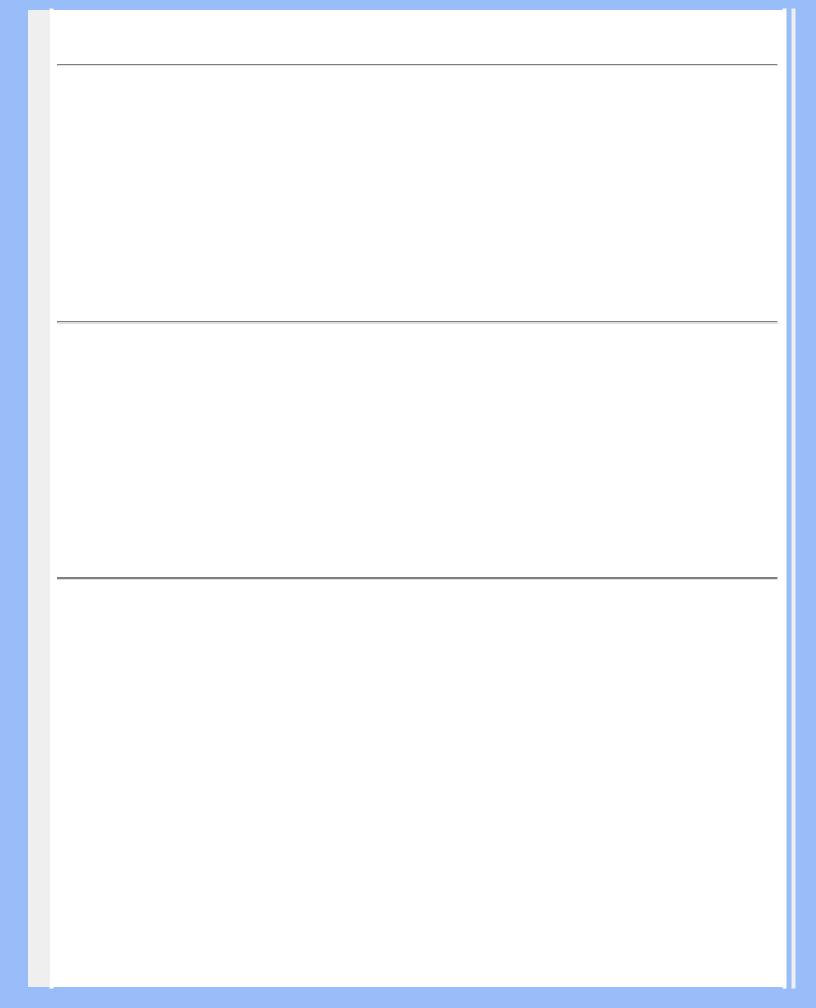
Glossaire
RETOUR AU HAUT DE LA PAGE
G
Gamma
La luminance de l'écran en tant que fonction de la tension vidéo suit approximativement la fonction de puissance mathématique du signal vidéo d'entrée dont la fonction exponentielle est appelée gamma.
RETOUR AU HAUT DE LA PAGE
I
IPS (In Plane Switching)
Technologie permettant d'améliorer l'angle de vision d'un moniteur LCD car les molécules de cristaux liquides sont commutées sur le même plan que la couche LCD plutôt qu'à la verticale par rapport à celle-ci.
RETOUR AU HAUT DE LA PAGE
L
LCD (écran à cristaux liquides)
Écran constitué de cristaux liquides suspendus entre deux plaques transparentes. L'écran est composé de milliers de pixels pouvant être allumés ou éteints par stimulation électrique. Il est ainsi possible de générer des images/des textes aux couleurs vives.
Luminance
Mesure de la luminosité ou de l'intensité lumineuse de la lumière, généralement exprimée en candela par mètre carré (cd/m2) ou « footlambert ». 1 fL=3,426 cd/m2.
Luminosité
La dimension de la couleur attribuée à une échelle achromatique, allant du noir au blanc, également
file:///D|/My%20Documents/dfu/A9/french/190b6/GLOSSARY/GLOSSARY.HTM (3 of 9)2005-06-08 1:41:20 PM

Glossaire
appelée clarté ou facteur de réflexion lumineux. En raison de la confusion avec la saturation, l'utilisation de ce terme est à éviter.
RETOUR AU HAUT DE LA PAGE
M
Matrice active
Sorte de structure de l'afficheur à cristaux liquides dans laquelle des transistors de commutation sont reliés à chaque pixel afin de commander la tension à l'état passant/bloqué. L'affichage est plus lumineux et plus net et l'angle de vision plus large qu'avec un afficheur à matrice passive. Ces afficheurs sont également appelés TFT (thin film transistor = transistor en film mince).
RETOUR AU HAUT DE LA PAGE
N
Nit
Unité de luminance correspondant à 1 cd/m2 ou 0,292 ftL.
RETOUR AU HAUT DE LA PAGE
P
Pixel
PICture Element ; le plus petit point définissant une image informatisée provenant d'un écran cathodique ou LCD, et de là l'affichage.
Polariseur
Filtre de lumière autorisant uniquement le passage d'ondes de lumière ayant une certaine rotation. On utilise dans les LCD du matériel polarisé avec filtrage perpendiculaire afin d'enfermer les cristaux liquides. Ces derniers sont utilisés en tant que support permettant de tourner les ondes de lumière sur 90° pour le passage ou non de la lumière.
RETOUR AU HAUT DE LA PAGE
file:///D|/My%20Documents/dfu/A9/french/190b6/GLOSSARY/GLOSSARY.HTM (4 of 9)2005-06-08 1:41:20 PM

Glossaire
R
Rapport hauteur/largeur
Le rapport hauteur/largeur de la zone active d'un afficheur. En général, la plupart des moniteurs sont dotés d'un rapport hauteur/largeur de 4:3. Les moniteurs ou les téléviseurs à écran large ont un rapport hauteur/largeur de 16:9 ou de 16:10.
Rétro-éclairage
La source de lumière pour un LCD à transmission. Deux techniques sont actuellement utilisées dans les conceptions LCD. La plupart des écrans LCD TFT utilisent des CCFL (lampes fluorescentes à cathode froide) ainsi qu'un panneau diffuseur juste derrière la couche des cristaux liquides. La nouvelle technologie ayant recours aux diodes électroluminescentes (LED) est encore en cours de développement.
RETOUR AU HAUT DE LA PAGE
S
Silicone amorphe (a-Si)
Matériau semi-conducteur utilisé pour réaliser la couche de transistors en film mince (TFT) de la matrice active LCD.
sRGB
sRGB est une norme permettant un échange correct des couleurs entre différents appareils (par exemple caméra numérique, moniteur, imprimante, scanner, etc.)
À l'aide d'un espace couleurs unifié standard, la norme sRGB contribue à restituer correctement les images prises par un appareil compatible sRGB sur votre moniteur Philips validé sRGB. Les couleurs sont ainsi étalonnées et vous pouvez compter sur leur fiabilité à l'écran.
Lors de l'utilisation de sRGB il faut également que la luminosité et le contraste de votre moniteur, ainsi que le gamut couleur soient réglés sur un niveau prédéfini. Il est donc important de sélectionner le réglage sRGB dans le menu OSD du moniteur.
Pour ce faire, ouvrez le menu OSD en appuyant sur la touche OK située en façade du moniteur. Déplacez la flèche vers le bas jusqu'à atteindre Color (couleur) et appuyez à nouveau sur OK. Utilisez la flèche vers la droite pour accéder à sRGB. Déplacez ensuite la flèche vers le bas et appuyez à nouveau sur OK pour quitter le menu OSD.
file:///D|/My%20Documents/dfu/A9/french/190b6/GLOSSARY/GLOSSARY.HTM (5 of 9)2005-06-08 1:41:20 PM

Glossaire
Après cette opération, il ne faut plus modifier les réglages de luminosité ou de contraste de votre moniteur. Si vous le faites, le moniteur quitte le mode sRGB et choisit le réglage de température de couleur de 6500K.
RETOUR AU HAUT DE LA PAGE
T
Taux de contraste
Rapport de luminance entre le point blanc le plus lumineux et le point noir le plus sombre.
Taux de rafraîchissement
Taux correspondant au nombre de fois que l'image est rafraîchie ou réaffichée en une seconde. Ce chiffre est généralement exprimé en Hz (Hertz) ou cycles par seconde. Un taux de 60 Hz correspond à 60 cycles par seconde.
Teinte
Attribut principal d'une couleur, la distinguant des autres couleurs. Par exemple, une couleur peut présenter une teinte verte, jaune ou mauve. Les couleurs connues pour présenter une teinte sont appelées couleurs chromatiques. Le blanc, le noir et les gris sont dépourvus de teinte.
Température de couleur
Mesure de la couleur de la lumière rayonnée par un objet pendant son réchauffement. Cette mesure est exprimée en termes d'échelle absolue (degrés Kelvin). Les températures Kelvin moins élevées, comme 2400° K, sont rouges, tandis que les températures plus élevées, comme 9300° K, sont bleues. La température neutre est blanche à 6504° K. Les moniteurs Philips proposent généralement des températures de 9300° K ou 6500° K et l'utilisateur peut faire son choix.
TFT (transistor en film mince)
Généralement constitué de silicones amorphes (a-Si) et utilisé comme commutateur d'un appareil de stockage de charge situé sous chaque sous-pixel d'une matrice active LCD.
RETOUR AU HAUT DE LA PAGE
U
file:///D|/My%20Documents/dfu/A9/french/190b6/GLOSSARY/GLOSSARY.HTM (6 of 9)2005-06-08 1:41:20 PM

Glossaire
USB ou Bus de Série Universel (Universal Serial Bus)
Un connecteur fûté pour les périphériques de PC. USB détermine automatiquement les ressources (telles que le programme de gestion et la largeur de bande du bus) demandées par les périphériques. L'USB assure la disponibilité des ressources nécessaires sans l'intervention de l'utilisateur.
●L'USB élimine « l'angoisse du boîtier » -- la crainte de retirer le boîtier de l'ordinateur pour installer des périphériques d'extension. Et l'USB élimine également le réglage de paramétres IRQ complexes lors de l'installation de nouveaux périphériques.
●L'USB élimine « la saturation des ports ». Sans l'USB, les PC sont normalement limités à une imprimante, deux points de connexion de périphérique (en général une souris et un modem), un point de connexion d'extension paralléle amélioré (un scanner ou une caméra vidéo par exemple) et un manche à balai. De plus en plus de périphériques destinés aux ordinateurs multimédia font chaque jour leur entrée sur le marché. Avec l'USB, jusqu'à 127 périphériques peuvent fonctionner simultanément sur un ordinateur.
●L'USB permet le « branchement direct ». Cela signifie qu'il n'y a pas besoin d'arrêter le systéme, de brancher, de relancer et d'exécuter l'installation pour installer des périphériques. Pas besoin non plus de faire l'inverse pour débrancher un périphérique.
En résumé, l'USB transforme la devise de « brancher et prier » en un authentique Prêt à jouer !
Concentrateur
Un dispositif de Bus de Série Universel fournissant des connexions supplémentaires à l'USB.
Les concentrateurs sont des éléments essentiels de l'architecture Prêt à jouer de l'USB. Le schéma montre un exemple classique de concentrateur. Les concentrateurs servent à simplifier la connectivité de l'USB, de la perspective de l'utilisateur, et fournissent robustesse à moindre coût et à complexité réduite.
Les concentrateurs en question sont des concentrateurs de câblage et permettent les caractéristiques de connexion multiple de l'USB. Les points de connexion sont ce qu'on appelle des ports. Chaque concentrateur convertit un point unique de connexion en points de connexion multiples. L'architecture supporte l'enchaînement de multiples concentrateurs.
Le port en amont d'un concentrateur connecte le concentrateur vers l'hôte. Chacun des autres ports en aval d'un concentrateur permet la connexion à un autre concentrateur ou à une autre fonction. Les concentrateurs peuvent déceler, se connecter et se déconnecter à chaque port en aval et permettent la distribution de courant vers des périphériques en aval. Chaque port en aval peut être activé et configuré individuellement à grande vitesse ou à faible vitesse. Le concentrateur isole les ports à faible vitesse des transmissions à grande vitesse.
Un concentrateur est composé de deux éléments : l'unité de commande du concentrateur et le répéteur de concentrateur. Le répéteur est un interrupteur contrôlé par un protocole situé entre le port en amont et les ports en aval. Il comprend également un support machine pour la réinitialisation et la suspension/reprise d'émissions. L'unité de commande fournit les registres d'interface pour permettre les communications vers/de l'hôte. Les commandes de statut et de contrôle spécifiques au
file:///D|/My%20Documents/dfu/A9/french/190b6/GLOSSARY/GLOSSARY.HTM (7 of 9)2005-06-08 1:41:20 PM

Glossaire
concentrateur permettent à l'hôte de configurer un concentrateur et de surveiller et contrôler ses ports.
Périphérique
Une entité physique ou logique effectuant une fonction. L'entité décrite en soi dépend du contexte de la référence. Au niveau le plus bas, le périphérique peut être un simple composant matériel, comme une unité de mémorisation par exemple. A un niveau supérieur, il peut être une série de composants matériel effectuant une fonction spécifique, comme une unité d'interface d'USB par exemple. A un niveau encore plus élevé, le périphérique peut se rapporter à la fonction effectuée par une entité fixée à l'USB ; un modem de données/télécopie par exemple. Les périphériques peuvent être physiques, électriques, adressables et logiques.
Aval
La direction d'un flux de données à partir de l'hôte ou en s'éloignant de l'hôte. Un port en aval est le port sur le concentrateur électriquement le plus éloigné de l'hôte qui crée un trafic de données en aval à partir du concentrateur. Les ports en aval reçoivent un trafic de données en amont.
Amont
La direction d'un flux de données vers l'hôte. Un port en amont est le port se trouvant sur le périphérique électriquement le plus proche de l'hôte qui crée un trafic de données en amont à partir du concentrateur. Les ports en amont reçoivent un trafic de données en aval.
RETOUR AU HAUT DE LA PAGE
V
file:///D|/My%20Documents/dfu/A9/french/190b6/GLOSSARY/GLOSSARY.HTM (8 of 9)2005-06-08 1:41:20 PM

Glossaire
Vitesse de régénération verticale (Vertical refresh rate)
Exprimée en Hz, il s'agit du nombre de cadres (images complètes) inscrits sur l'écran chaque seconde.
RETOUR AU HAUT DE LA PAGE
file:///D|/My%20Documents/dfu/A9/french/190b6/GLOSSARY/GLOSSARY.HTM (9 of 9)2005-06-08 1:41:20 PM

Téléchargement et Impression
•Installation du Programme de Gestion de Votre Moniteur LCD
•Instructions Pour le Téléchargement et l'impression Installation du
•Programme FPadjust
Téléchargement et impression
Installation du programme de gestion de votre moniteur LCD Matériel requis:
●PC avec Windows® 95, Windows® 98, Windows® 2000, Windows® Me, Windows® XP ou version plus récent
●Cherchez le pilote ".inf/.icm/.cat" sous : lcd\pc\drivers
Lisez le fichier "Readme.txt" avant l'installation.
Cette page offre la possibilité de lire le manuel en format .pdf. Les fichiers PDF peuvent être téléchargés sur votre disque dur, puis affichés et imprimés; à l'aide du logiciel Acrobat® Reader ou par le biais de votre navigateur.
Si vous n'avez pas installé Acrobat Reader d'Adobe® cliquez sur le lien pour installer l'application. Acrobat Reader d'Adobe® pour PC / Acrobat Reader d'Adobe® pour Mac.
Instructions de téléchargement:
Pour télécharger le fichier:
1. Cliquez sur l'icône ci-dessous et maintenez-le bouton de la souris enfoncé. (Les utilisateurs de Win95/98/2000/Me/XP cliquent à droite)
Téléchargez  190B6.pdf
190B6.pdf
Téléchargez  190P6.pdf
190P6.pdf
Téléchargez  190S6.pdf
190S6.pdf
2.À partir du menu qui s'affiche, choisissez 'Enregistrer lien sous... ', ' Enregistrer cible sous... ' ou ' Télécharger lien sur disque'.
3.Choisissez où vous souhaitez enregistrer le fichier; cliquez sur 'Enregistrer' (si vous êtes invité à choisir l'enregistrement comme 'texte' ou 'source', choisissez 'source').
Instructions pour l'impression:
Pour imprimer le manuel:
1. Avec le fichier du manuel ouvert, suivez les instructions de votre imprimante et imprimez-les pages dont vous avez besoin.
RETOUR AU HAUT DE LA PAGE
file:///D|/My%20Documents/dfu/A9/french/download/download.htm (1 of 2)2005-06-08 1:41:23 PM
